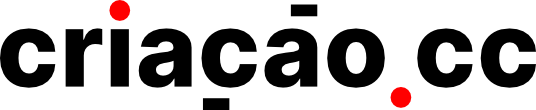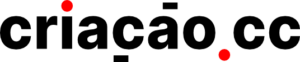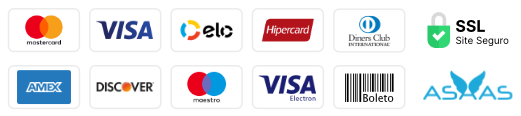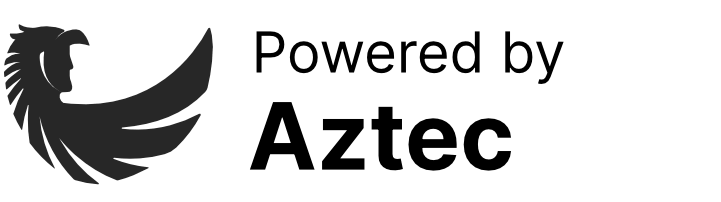Para criar um carrossel temos várias opções com o Elementor, nesse tutorial, você irá aprender a usar 3 tipos de carrosséis para diferentes situações.
Então vamos lá!
Criar um carrossel tipo slide
Você irá utilizar esse tipo de carrossel normalmente para capas, com ele temos as opções de adicionar botão e textos acima das imagens.
Se você quer aprender a editar esse tipo de carrossel em específico, visite nosso outro tutorial.
- Primeiramente, vá até a página que deseja e Edite com Elementor.
- No painel lateral do Elementor, na barra de pesquisa, você irá buscar por Slides.
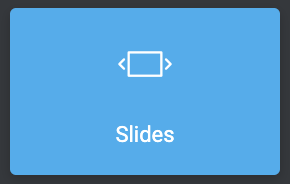
- Então, segure o elemento com o mouse e arraste para onde quiser na página.
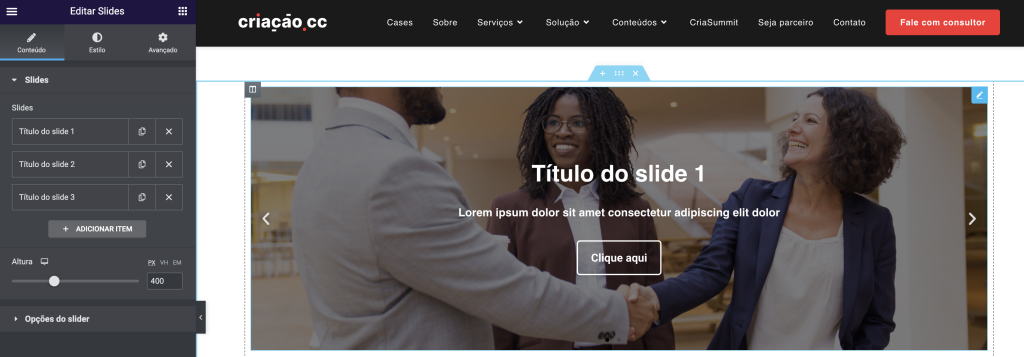
Carrossel tipo imagens
Este tipo de carrossel é usado apenas para imagens, recomendado para exibir logos de clientes e imagens que possuam largura e altura iguais.
- Na barra de pesquisa do Elementor, busque por Carrossel de imagem.
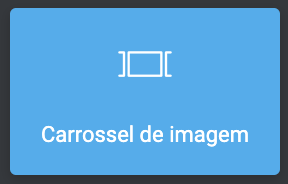
- Então, segure o elemento com o mouse e arraste para onde quiser na página.
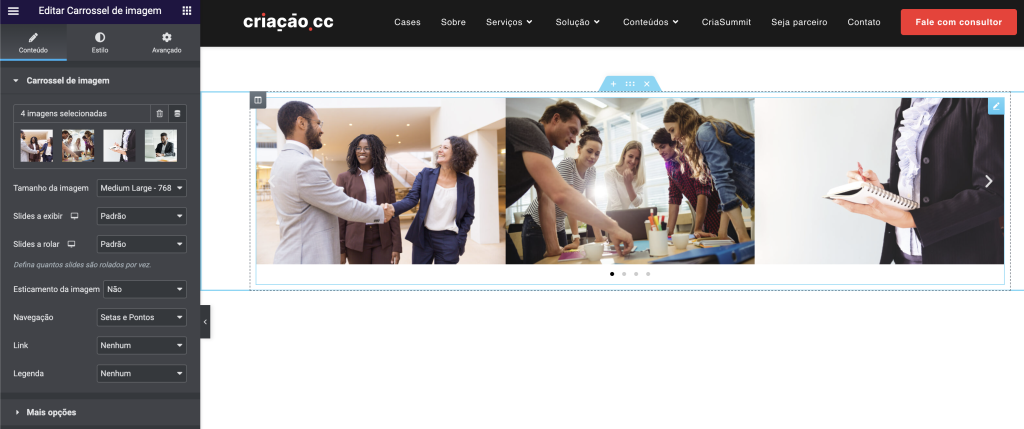
Carrossel tipo mídia
Esse carrossel é utilizado tanto para imagens quando vídeos, e ele é o único que possui mais variedades de layout.
- Na barra de pesquisa do Elementor, busque por Carrossel de mídia
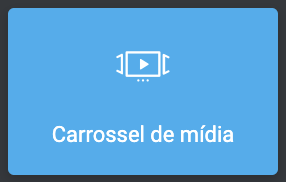
- Então, você irá segurar o elemento com o mouse e arraste-o para onde quiser na página.
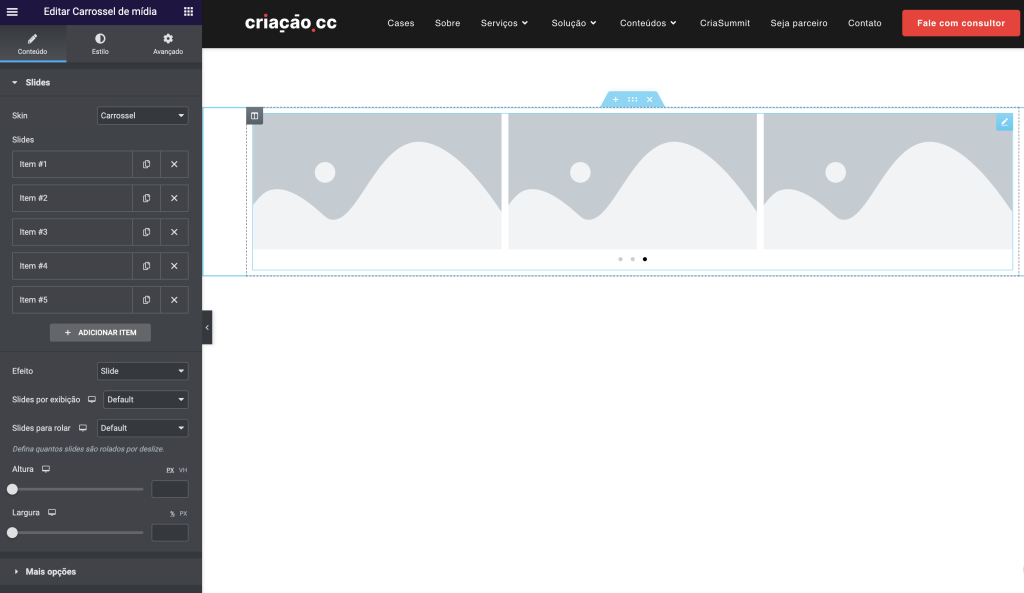
Por fim, como mencionamos no início, esse é o único carrossel que possui mais opções de layout, sendo eles:
- Carrossel: é o modelo comum de layout, onde as imagens/vídeos ficam em fila, assim como no print acima;
- Apresentação de slide: é o modelo onde uma das imagens/vídeos fica em destaque, e o resto das imagens é mostrado em miniatura abaixo.
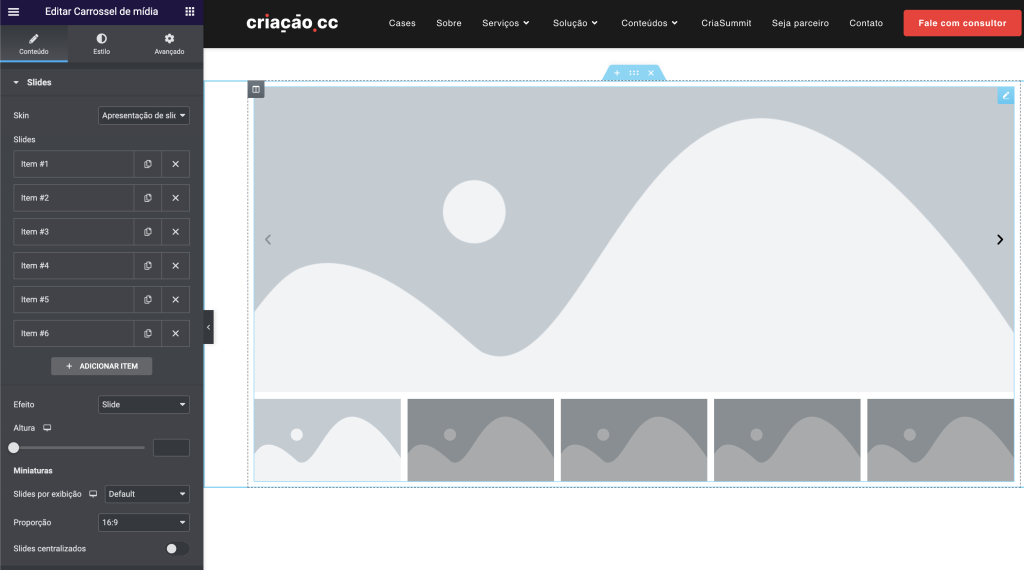
- Fluxo de capas: é o modelo mais estilizado, para mostrar images/vídeos em um formato diferente.
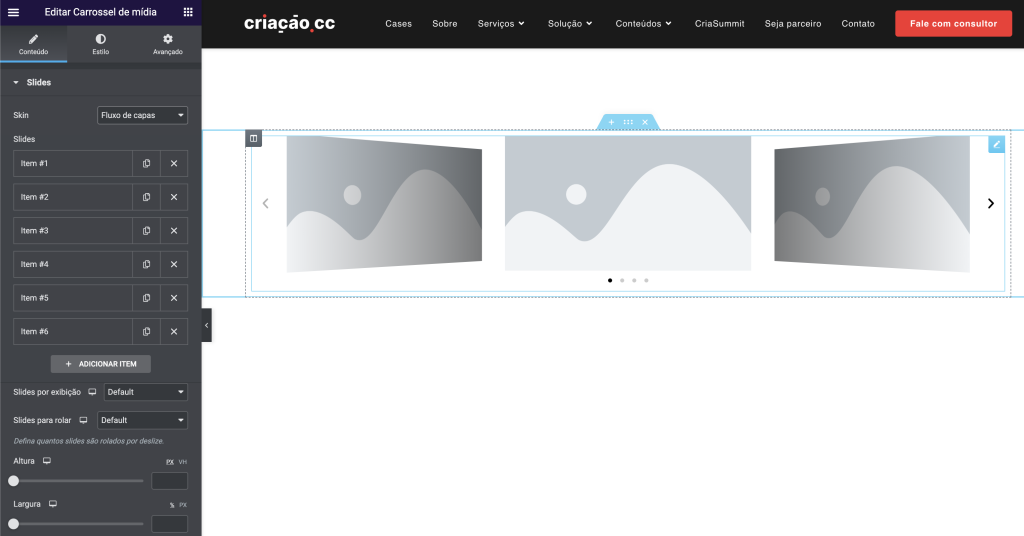
Por fim, você encontrará esses estilos na seleção de Skin.
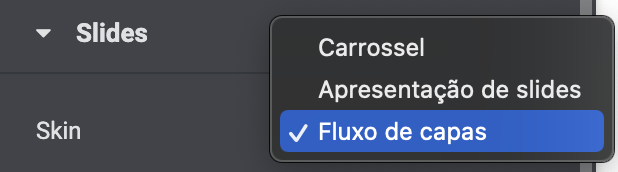
Sempre lembre-se de salvar clicando em Atualizar ou Publicar.
Veja mais tutoriais como esse na nossa seção específica de Conteúdos e seções.
Gostou desse conteúdo? Nos siga nas redes sociais.